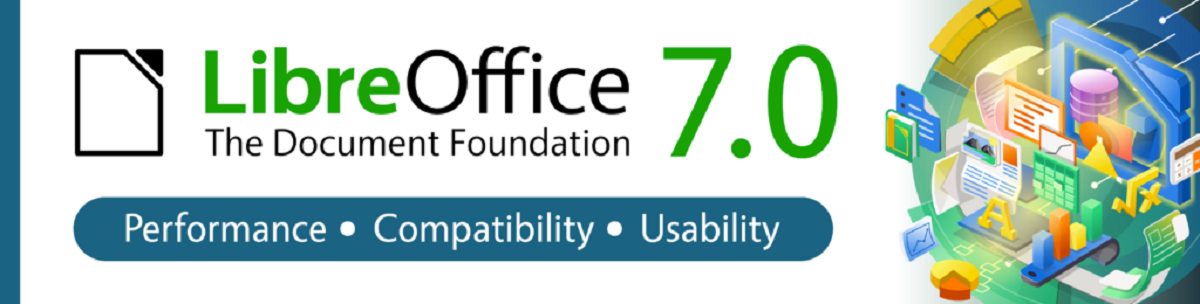
LibreOffice 7.0 zawiera szereg kluczowych zmian i ulepszeń, w tym jeden zgodność ogromnie wzbogacony o pakiet Microsoft, jak i różne ulepszenia w wydajności pochodzą z akceleracji Vulkan opartej na GPU, lądującej w LibreOffice po przekazaniu kodu Cairo do biblioteki Google Skia.
Również w tej nowej wersji wprowadzono nowy wygląd motywu ikony Sukapura, który jest domyślnym motywem dla użytkowników systemu macOS. Ale to tylko niektóre ze zmian w tej dużej aktualizacji.
Prawie wszystkie komponenty pakietu biurowego zostały zaktualizowane w LibreOffice 7.0, zaczynając od Pisarz, w którym wprowadzono ulepszenia w przeglądarkach do nawigacji w dużych dokumentach łatwiej i można teraz wyświetlać w tekście znaczniki śródliniowe.
również istnieje obsługa tekstu półprzezroczystego, lepsze cudzysłowy i apostrofy, a podczas tworzenia list numerowanych dostępne jest teraz dopełnienie dla lepszej spójności.
Arkusz pakietue, Calc, zawiera kilka nowych funkcji do generowania nieulotnych liczb losowych, a także łatwy dostęp do automatycznego dodawania za pomocą nowego skrótu klawiaturowego.
W narzędziach graficznych i prezentacyjnych Impress i Draw wprowadzono mniej zmian, ale teraz możliwe jest generowanie znacznie większych plików PDF.
Dostępna jest również obsługa półprzezroczystego tekstu, a The Document Foundation za LibreOffice informuje również, że współczynniki powracają do wartości domyślnej 8%.
Projekt LibreOffice ogłosił szereg ważnych nowych funkcjiJak obsługa formatu OpenDocument (ODF) 1.3, Silnik graficzny Skia i akceleracja oparta na GPU Vulkan dla lepszej wydajności, a także starannie ulepszona kompatybilność z plikami DOCX, XLSX i PPTX.
W sprawie realizacji wsparcia pn ODF 1.3, ostatnio zaktualizowany jako specyfikacja Komitetu Technicznego OASIS. Najważniejszymi nowymi funkcjami są podpisy cyfrowe do dokumentów i szyfrowania OpenPGP dokumentów XML, z ulepszeniami w obszarach takich jak śledzenie zmian i dodatkowe szczegóły w opisie elementów okładki, tekstu, dokumentów, numerów i grafiki. Rozwój funkcji ODF 1.3 został sfinansowany z datków na rzecz The Document Foundation.
Aby uzyskać lepszą współpracę z wieloma wersjami pakietu Microsoft Office, LibreOffice 7.0 jeszcze bardziej udoskonalił obsługę plików DOCX, XLSX i PPTX i to jest to zamiast trybu zgodności z 2007, DOCX zapisuje teraz w natywnym trybie 2013/2016/2019, eksportuje do plików XLSX z nazwami arkuszy dłuższymi niż 31 znaków, teraz ma również możliwość zaznaczenia pól wyboru, a na koniec ma lepszy filtr importu/eksportu PPTX.
Wreszcie, jeśli jesteś zainteresowany poznaniem wszystkich szczegółów nowych ulepszeń, przeczytaj notatki z oficjalnej wersji wersji 7.0 tutaj.
Jak zainstalować LibreOffice 7.0?
Pierwszy musimy najpierw odinstalować poprzednią wersję, jeśli ją mamy, Ma to na celu uniknięcie późniejszych problemów, w tym celu musimy otworzyć terminal i wykonać następujące czynności:
sudo apt-get remove --purge libreoffice*
sudo apt-get clean
sudo apt-get autoremove
Teraz przejdziemy do przejdź do oficjalnej strony projektu gdzie w Twojej sekcji pobierania możemy pobierz pakiet deb aby móc go zainstalować w naszym systemie.
Zakończono pobieranie zamierzamy rozpakować zawartość nowo zakupionego pakietu za pomocą:
tar -xzvf LibreOffice_7.0_Linux*.tar.gz
Wchodzimy do katalogu utworzonego po rozpakowaniu, w moim przypadku jest to katalog 64-bitowy:
cd LibreOffice_7.0_Linux_x86-64_deb
Następnie przechodzimy do folderu, w którym znajdują się pliki deb LibreOffice:
cd DEBS
I na koniec instalujemy z:
sudo dpkg -i *.deb
Jak zainstalować LibreOffice 7.0 na Fedorze, CentOS, openSUSE i pochodnych?
Si używasz systemu, który obsługuje instalowanie pakietów rpm, Możesz zainstalować tę nową aktualizację, pobierając pakiet rpm ze strony pobierania LibreOffice.
Uzyskano paczkę, którą rozpakowujemy:
tar -xzvf LibreOffice_7.0_Linux_x86-64_rpm.tar.gz
I instalujemy pakiety, które zawiera folder z:
sudo rpm -Uvh *.rpm
Jak zainstalować LibreOffice 7.0 na Arch Linux, Manjaro i pochodnych?
W przypadku Arch i jego systemów pochodnych Możemy zainstalować tę wersję LibreOffice, po prostu otwieramy terminal i wpisujemy:
sudo pacman -Sy libreoffice-fresh
Dla mnie to nie zadziałało